CAD畫三視圖的方法
CAD繪制圖形時我們常常用到二維視圖畫圖形,cad三視圖也可以繪制一些圖形,該怎么使用三視圖繪制圖形呢?今天小編帶大家來看看CAD線性三維圖的制作方法,下面是詳細的教程。
1、打開CAD,新建一個空白文件,執行【視圖】-【視口】-【四個視口】
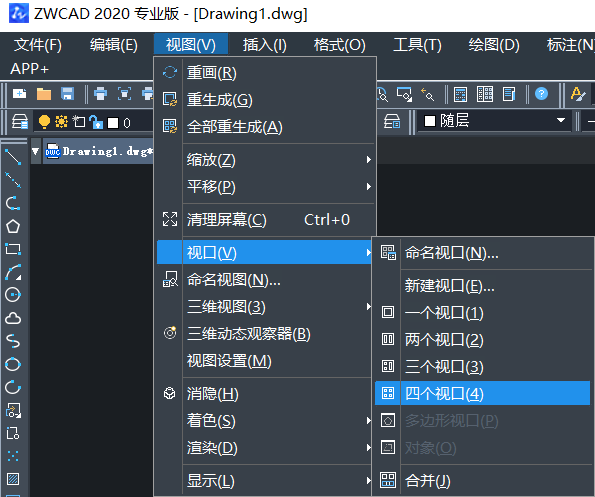
2、生成四個視口,見下圖

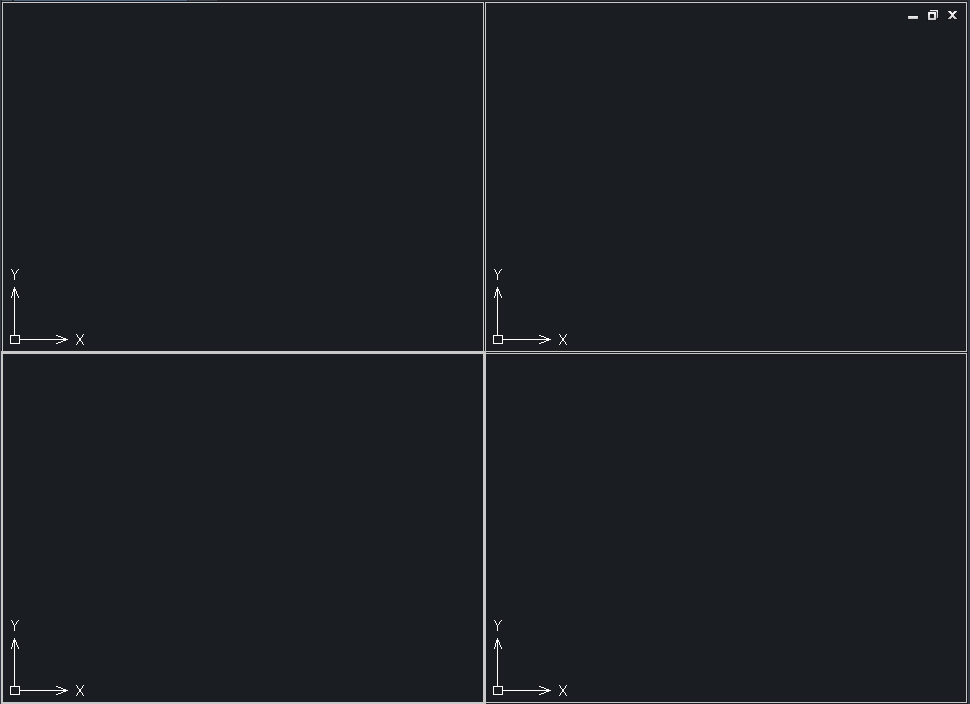
3、在第一個視口中畫一個長方形,可以看到四個視口同時出現長方形,這意味著四個視口同步,而形狀相同則意味著四個視口視圖方向一致。
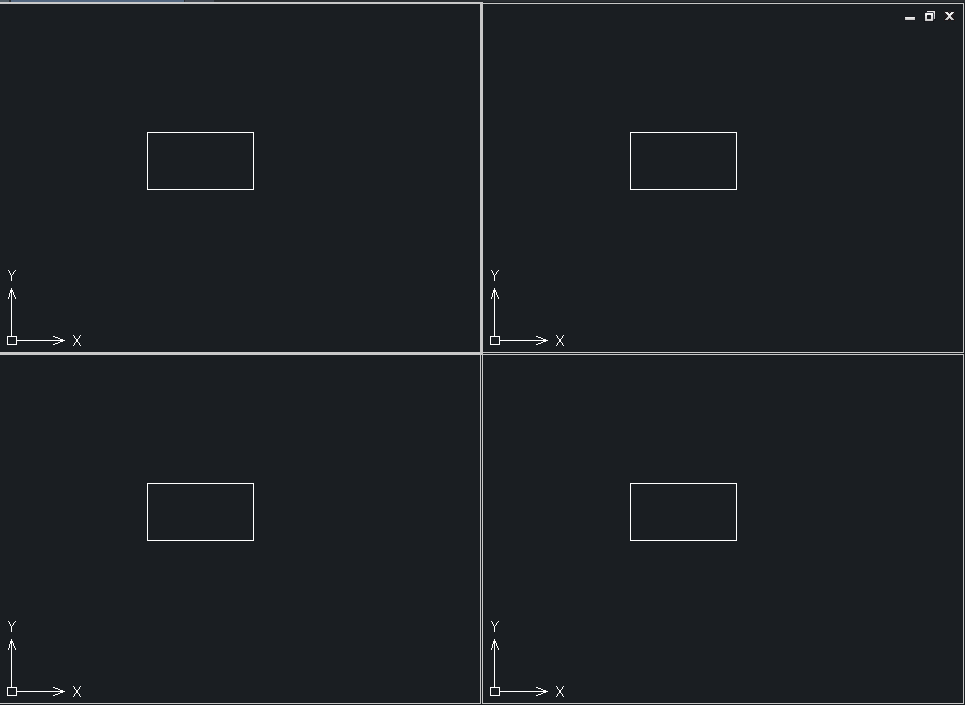
4、選中第一個視口,執行【視圖】-【三維視圖】-【主視】,然后依次按照這個這個方式設置另外三個視口,俯視、左視、正等測。四個視口設置完畢,如下圖所示:
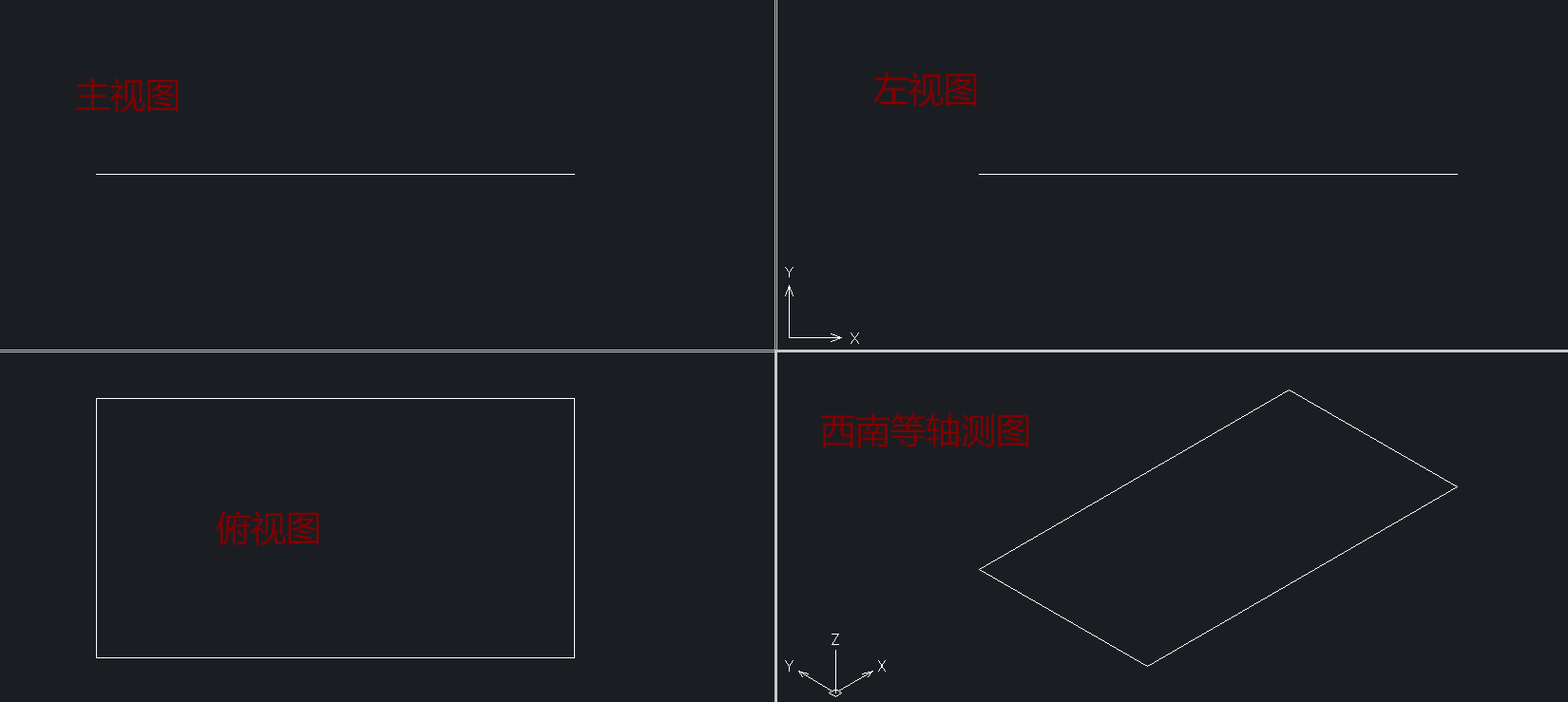
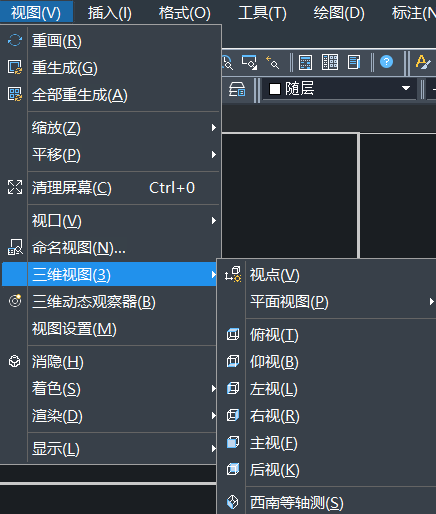
6、在主視口中畫矩形,在正等測視口中畫三角形連線,在俯視口中畫圓,每畫一步,都可以看到四個視口是同步變化的。
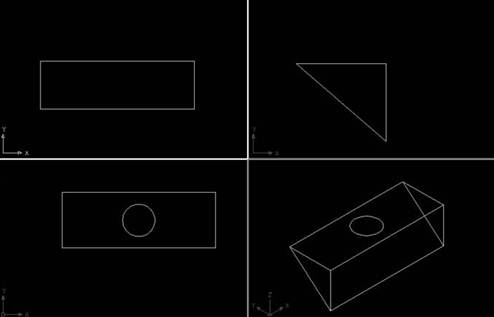
以上則是CAD畫三視圖的方法步驟,大家可以參考并進行操作練習,有助于大家掌握更多學習CAD的技巧。
推薦閱讀:國產CAD
推薦閱讀:正版CAD
·中望CAx一體化技術研討會:助力四川工業,加速數字化轉型2024-09-20
·中望與江蘇省院達成戰略合作:以國產化方案助力建筑設計行業數字化升級2024-09-20
·中望在寧波舉辦CAx一體化技術研討會,助推浙江工業可持續創新2024-08-23
·聚焦區域發展獨特性,中望CAx一體化技術為貴州智能制造提供新動力2024-08-23
·ZWorld2024中望全球生態大會即將啟幕,誠邀您共襄盛舉2024-08-21
·定檔6.27!中望2024年度產品發布會將在廣州舉行,誠邀預約觀看直播2024-06-17
·中望軟件“出海”20年:代表中國工軟征戰世界2024-04-30
·2024中望教育渠道合作伙伴大會成功舉辦,開啟工軟人才培養新征程2024-03-29
·玩趣3D:如何應用中望3D,快速設計基站天線傳動螺桿?2022-02-10
·趣玩3D:使用中望3D設計車頂帳篷,為戶外休閑增添新裝備2021-11-25
·現代與歷史的碰撞:阿根廷學生應用中望3D,技術重現達·芬奇“飛碟”坦克原型2021-09-26
·我的珠寶人生:西班牙設計師用中望3D設計華美珠寶2021-09-26
·9個小妙招,切換至中望CAD竟可以如此順暢快速 2021-09-06
·原來插頭是這樣設計的,看完你學會了嗎?2021-09-06
·玩趣3D:如何巧用中望3D 2022新功能,設計專屬相機?2021-08-10
·如何使用中望3D 2022的CAM方案加工塑膠模具2021-06-24
·怎么使用CAD路徑陣列2022-12-21
·CAD中屬性塊中的文字如何進行修改2021-04-20
·CAD定數等分后看不到等分的點2016-03-16
·CAD啟動時出現“感嘆號”打不開怎么辦2023-07-14
·CAD圖紙如何設置打印線寬2019-04-12
·UG的三維如何導出成CAD的二維圖2017-06-27
·CAD如何運用3點繪制內切圓?2020-04-30
·CAD如何通過查找交點組合面域2021-03-30















